最近太忙了,终于有时间继续写了,上文说到了基本上的绘图方法,但缺少色阶呈现,一般图叠加着地图上,后端不需要管色阶,但也要注意web页面色阶和我们的生成色阶一定要对的上 对于后端
最近太忙了,终于有时间继续写了,上文说到了基本上的绘图方法,但缺少色阶呈现,一般图叠加着地图上,后端不需要管色阶,但也要注意web页面色阶和我们的生成色阶一定要对的上
对于后端导出图片的话,就需要添加色阶了,这一文很简单,就涉及色阶,名称,网格刻度线
顺便对代码我进行了优化,看起来更直接
MeteoDataInfo meteoDataInfo = new MeteoDataInfo();
meteoDataInfo.openMICAPSData("D:\\解析数据\\cldas\\cldas\\TEM\\20081000.000");
GridData grid = meteoDataInfo.getGridData();
//读取地图A
VectorLayer scmap = MapDataManage.readMapFile_ShapeFile("C:\\Users\\Administrator\\Downloads\\好例子网_全国省、县界线shp格式矢量图(精确到县区域)\\全国省、县界线shp格式矢量图(精确到县区域)\\sichuan.shp");
//读取地图B
VectorLayer qgmap = MapDataManage.readMapFile_ShapeFile("E:\\shp\\四川\\四川省(3)_市界.shp");
//描述地图边界线
PolygonBreak pb = (PolygonBreak) qgmap.getLegendScheme().getLegendBreak(0);
//是否设置填充
pb.setDrawFill(false);
//设置轮廓颜色
pb.setOutlineColor(Color.black);
//读取色阶
LegendScheme als = LgsUtil.readFromLgs("D:\\apache-tomcat-8.0.50\\alt色阶\\TEM.lgs");
//绘制图层
VectorLayer layer = DrawMeteoData.createShadedLayer(grid,als,"","",true);
//创建视图
MapView view = new MapView();
layer = layer.clip(scmap);
//叠加图层
view.addLayer(layer);
view.addLayer(qgmap);
//视图设置
MapLayout layout = new MapLayout();
//去除图形边框
layout.getActiveMapFrame().setDrawNeatLine(true);
//抗锯齿
layout.getActiveMapFrame().setMapView(view);
view.setAntiAlias(true);
layout.setAntiAlias(true);
//根据视图计算视图的宽高
Extent extent = view.getExtent();
int size = 800;
Rectangle rectangle = new Rectangle(size, (int) (size * 1D / extent.getWidth() * extent.getHeight()));
//设置地图区域大小和外边距
int width = rectangle.width;
int left = 50;
int height = rectangle.height;
int right = 140;
int top = 50;
int bottom = 50;
//设置页面边界
layout.setPageBounds(new Rectangle(0, 0, width + left + right, height + top + bottom));
//获取地图框
MapFrame frame = layout.getActiveMapFrame();
//设置布局边界
frame.setLayoutBounds(new Rectangle(left, top, width, height));
//绘制网格刻度线
frame.setDrawGridLine(true);
//设置网格间隔值
frame.setGridXDelt(0.5);
frame.setGridYDelt(0.5);
//设置图例
Rectangle bounds = layout.getActiveMapFrame().getLayoutBounds();
LayoutLegend legend = layout.addLegend(bounds.x + bounds.width + 15, 0);
legend.setLegendStyle(LegendStyles.Normal);
legend.setTop(bounds.y + (bounds.height - legend.getHeight()) / 2);
legend.setLegendLayer(layer);
//导出
layout.exportToPicture(PathUtil.getDeskPath()+"/1.png");
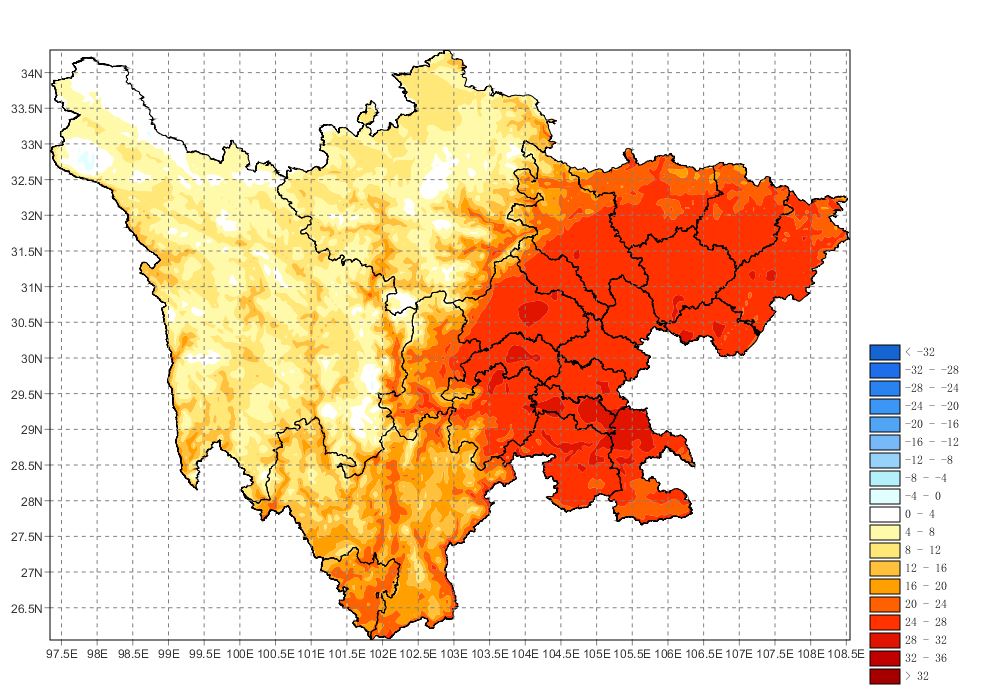
以上的方法我只设定了刻度线和色阶,其他的也很简单,我在下面说明一下
标题设定-放到设定好视图大小的后面 Rectangle bounds = layout.getActiveMapFrame().getLayoutBounds(); layout.addText(title, bounds.x + bounds.width / 2, y, 18);
到目前简单的绘制与设定就没有什么可说的了,基本上的操作在文章里都有了,都是一些样式的东西,这些都是绘制已经进行插值的图片,但在开发中,我们也会遇到天擎和CIMISS直接返回的站点数据,这个怎么绘制下一节说明一下,再后面的章节就是个别问题的研究了
到此这篇关于Java MeteoInfo解析与绘图代码教程详解的文章就介绍到这了,更多相关Java MeteoInfo绘图教程内容请搜索自由互联以前的文章或继续浏览下面的相关文章希望大家以后多多支持自由互联!
